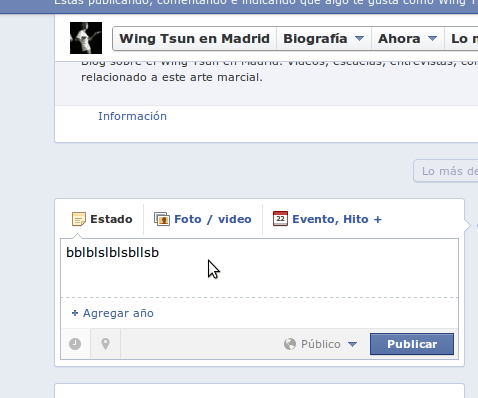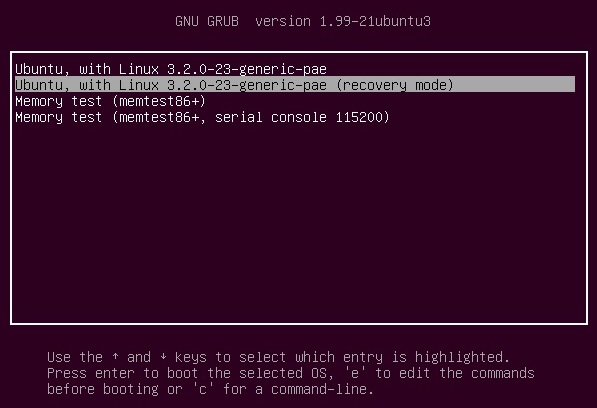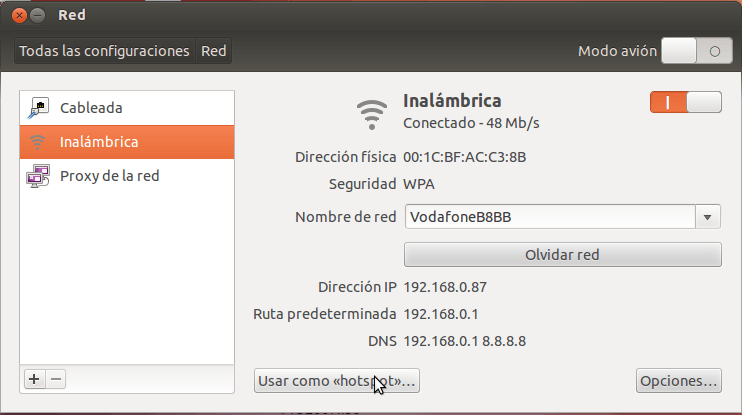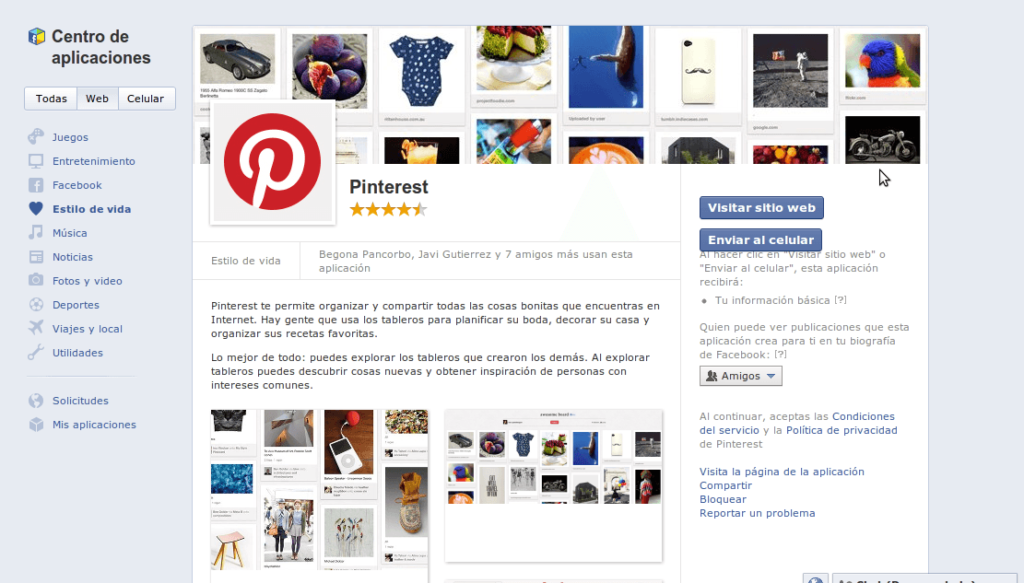Siempre se me olvida cómo hacer desvíos de llamada en Vodafone, los pongo aquí para recordatorio propio y por si ayuda). Recordad que esto es sólo si nos estamos quedando sin batería o similar, porque hay que hacerlos desde el teléfono afectado. Para desvíos sin el teléfono tenemos que llamar al 122 (empresas) o al 123 (particulares). 1. Desvío incondicional de todas las llamadas Para activarlo, marque: ** 21 * al que quieres desviar las llamadas # + Tecla de llamada Para comprobar que está activado, marca: * # 21 # + Tecla de llamada Para desactivarlo, marca: # # 21 # + Tecla de llamada 2. Desvío cuando tu teléfono móvil comunica Para activarlo, marca: ** 67 * al que quieres desviar las llamadas # + Tecla de llamada Para comprobar que está activado, marca: * # 67 # + Tecla de llamada Para desactivarlo, marca: # # 67 # + Tecla de llamada 3. Desvío cuando tu teléfono móvil no contesta Para activarlo, marca: ** 61 * al que quieres desviar las llamadas # + Tecla de llamada Para comprobar que está activado, marca: * # 61 # + Tecla de llamada Para desactivarlo, marca: # # 61 # + Tecla de llamada 4. Desvío cuando el teléfono móvil no está operativo (apagado o fuera de cobertura) Para activarlo, marca: ** 62* al que quieres desviar las llamadas # + Tecla de llamada Para comprobar que está activado, marca: * # 62 # + Tecla de llamada Para desactivarlo, marca: # # 62 # + Tecla de llamada 5. Desvío de todas las llamadas cuando el teléfono móvil se encuentra fuera de España. Para todas las llamadas a tu contestador Vodafone antes de salir de España, deberás marcar: * 147 * 2 # + Tecla de llamada Para desactivar todas las modalidades de desvío de llamada,marca: # # 002 # + Tecla de llamada Recordad que al hacer estos desvíos desactivamos el contestador. Para activarlo de nuevo: # # 002 # + Tecla de llamada Y sobre facturación, salvo en el desvío al contestador, el desvío es otra llamada que hace el teléfono desviado al destino, por lo que esa llamada se tarifica normalmente. Os dejo también algún otro código útil: ACTIVAR EL BUZÓN DE VOZ VODAFONE Modo cuando pasen 15 segundos sin contestar. **61*637numero#+ Tecla de Llamada Responde : “No respuesta” Activado. Modo cuando pasen 20 segundos sin contestar. **61*637numero**20#+ Tecla de Llamada Responde : “No respuesta” Activado. Modo cuando pasen 25 segundos sin contestar. **61*637numero**25#+ Tecla de Llamada Responde : “No respuesta” Activado. Modo cuando pasen 30 segundos sin contestar. **61*637numero**30#+ Tecla de Llamada Responde : “No respuesta” Activado. Modo se activa cuando tienes el móvil apagado o fuera de cobertura. **62*637numero#+ Tecla de Llamada Responde : “Fuera Red” Activado. Modo se activa cuando estás hablando con otra persona. **63*637numero#+ Tecla de Llamada Responde : “UNKNOWN APPLICATION USSD” Activado. DESACTIVAR EL BUZÓN DE VOZ VODAFONE ##002# + tecla de llamada o bien #147# + tecla de llamada PARA VER LA FECHA Y HORA Pulsa *118# y la tecla de llamada. PARA VER LA FECHA Y HORA DE UN PAÍS Pulsa *118*N# y la tecla de llamada. Te dirá la hora y fecha actúales del país cuyo código sea N, por ejemplo en España (34) *118*34# VER TU PROPIO NUMERO DE TELÉFONO Para saber tu propio numero de teléfono con tarjeta prepago pulsa *117# y la tecla de llamada.